Синхронизация контактов iPhone и Gmail (Гугл)
Синхронизация контактов Гугл с Айфоном. Для начала, у вас на смартфоне, должна быть добавлена учетная запись Google. Это делается в настройках телефона, просто перейдите в пункт «Почта, адреса, календари» и выберете «Добавить учетную запись» и кликните по изображению Google.
Далее нужно выбрать нашу, только что созданную учетную запись Gmail. И убедиться, что переключатель «Контакты» включен.
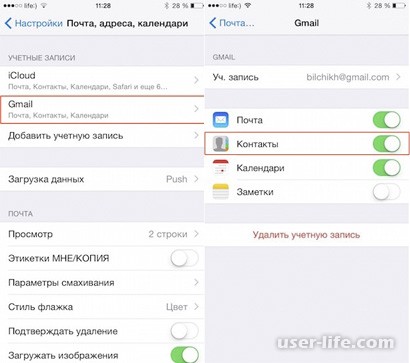
Теперь ваши контакты будут синхронизированы c контактами Gmail.
Важно. Если у вас будут найдены контакты одного человека в двух сервисах (поиск одинаковых контактов происходит по совпадению имен), то автоматически произойдет соединение контактов. Однако приложение оставит доступ к формам этого контакта в каждой из служб. Это можно увидеть, перейдя в самый низ информации о контакте.
Следует отметить, что приложение Apple не поддерживает синхронизацию контактов с Gmail, если у вас контакты Google отсортированы по группам. К счастью вы можете создать свои группы в iCloud и произвести перенос контактов Google, вручную или же с помощью стороннего ПО.
Функциональность бесплатного стороннего ПО, мягко говоря не очень. В основном, большинство приложений позволяет синхронизировать до 40 контактов, а цена, которую нужно заплатить, что бы получить возможность синхронизировать больше, в среднем составляет 3$.
Решать конечно же вам, но давайте рассмотрим абсолютно бесплатный способ создания групп, для которого вам потребуется лишь персональный компьютер или ноутбук работающей под операционной системой Mac OS, и соответственно приложение «Контакты». Откройте это приложение, перейдите в пункт «Файл», и выберете «Новая группа». После создания группы в нее уже можно переносить нужные вам номера.
Конечно существует вариант и для людей, работающих с операционными системами Windows. Для этого вам нужно перейти на сайт iCloud.com, а затем открыть «Контакты» и выбрать в панели снизу знак + и создать новую группу. Затем нужно выделить необходимые контакты и перенести их.
Для проверки создания группы, откройте «Контакты» на вашем iPhone. Слева от надписи «Контакты» должна появиться надпись «Группы». Там, вы можете увидеть созданные вами группы.
Обратите внимание на то, что при создании нового контакта, синхронизация будет происходить только с сервисом, который был установлен по умолчанию. Для выбора нужного варианта, перейдите в раздел «Почта, адреса, календари», который был упомянут в начале статьи и в самом низу выберете пункт «Стандартная уч. Зап.» в категории «Контакты». После этого, отметьте галкой необходимый сервис, который будет использован по умолчанию для синхронизации новых контактов.
Далее нужно выбрать нашу, только что созданную учетную запись Gmail. И убедиться, что переключатель «Контакты» включен.
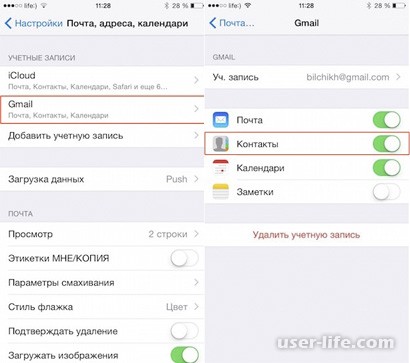
Теперь ваши контакты будут синхронизированы c контактами Gmail.
Важно. Если у вас будут найдены контакты одного человека в двух сервисах (поиск одинаковых контактов происходит по совпадению имен), то автоматически произойдет соединение контактов. Однако приложение оставит доступ к формам этого контакта в каждой из служб. Это можно увидеть, перейдя в самый низ информации о контакте.
Следует отметить, что приложение Apple не поддерживает синхронизацию контактов с Gmail, если у вас контакты Google отсортированы по группам. К счастью вы можете создать свои группы в iCloud и произвести перенос контактов Google, вручную или же с помощью стороннего ПО.
Функциональность бесплатного стороннего ПО, мягко говоря не очень. В основном, большинство приложений позволяет синхронизировать до 40 контактов, а цена, которую нужно заплатить, что бы получить возможность синхронизировать больше, в среднем составляет 3$.
Решать конечно же вам, но давайте рассмотрим абсолютно бесплатный способ создания групп, для которого вам потребуется лишь персональный компьютер или ноутбук работающей под операционной системой Mac OS, и соответственно приложение «Контакты». Откройте это приложение, перейдите в пункт «Файл», и выберете «Новая группа». После создания группы в нее уже можно переносить нужные вам номера.
Конечно существует вариант и для людей, работающих с операционными системами Windows. Для этого вам нужно перейти на сайт iCloud.com, а затем открыть «Контакты» и выбрать в панели снизу знак + и создать новую группу. Затем нужно выделить необходимые контакты и перенести их.
Для проверки создания группы, откройте «Контакты» на вашем iPhone. Слева от надписи «Контакты» должна появиться надпись «Группы». Там, вы можете увидеть созданные вами группы.
Обратите внимание на то, что при создании нового контакта, синхронизация будет происходить только с сервисом, который был установлен по умолчанию. Для выбора нужного варианта, перейдите в раздел «Почта, адреса, календари», который был упомянут в начале статьи и в самом низу выберете пункт «Стандартная уч. Зап.» в категории «Контакты». После этого, отметьте галкой необходимый сервис, который будет использован по умолчанию для синхронизации новых контактов.
Рейтинг:
(голосов:1)
Предыдущая статья: Как восстановить удаленные сообщения в Whatsapp (Ватсап)
Следующая статья: Как восстановить пароль аккаунта Gmail com (Гугл)
Следующая статья: Как восстановить пароль аккаунта Gmail com (Гугл)
Не пропустите похожие инструкции:
Комментариев пока еще нет. Вы можете стать первым!
Популярное
Авторизация






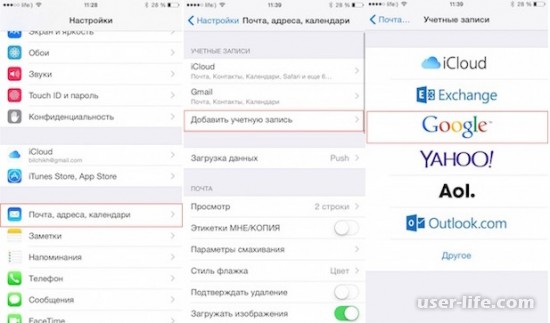
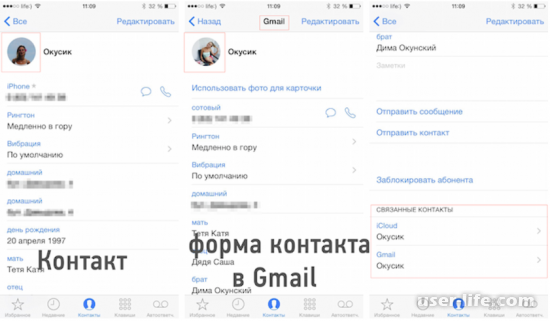
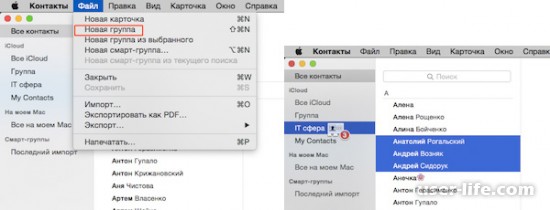
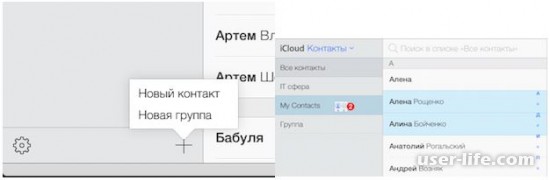
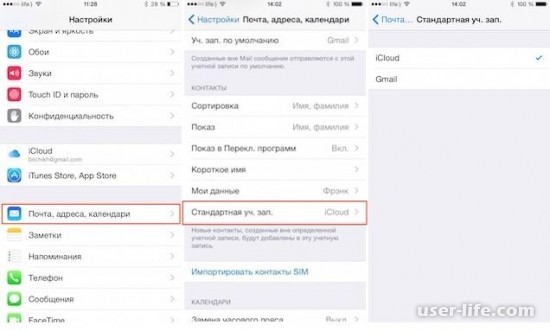




























Добавить комментарий!